现在大部分电脑都是Windows系统,有些新用户不知道如何搭建Web服务器(IIS),接下来小编就给大家介绍一下具体的操作步骤。
具体如下:
-
1. 首先第一步先点击左下角【开始】图标,接着根据下图所示,点击【控制面板】选项。
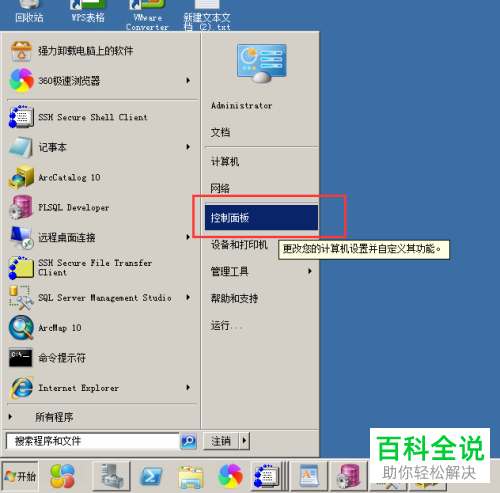
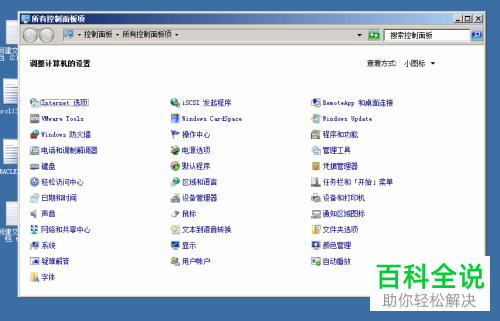
-
2. 第二步打开【控制面板】窗口后,根据下图所示,点击【程序和功能】选项。
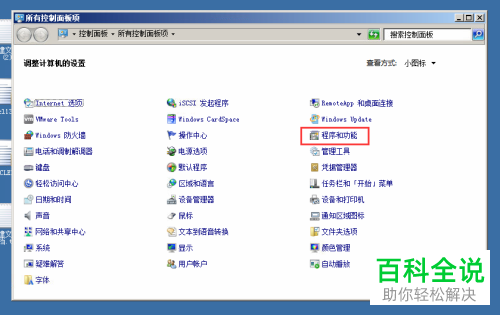

-
3. 第三步在跳转的页面中,根据下图所示,点击左侧【打开或关闭Windows功能】选项。

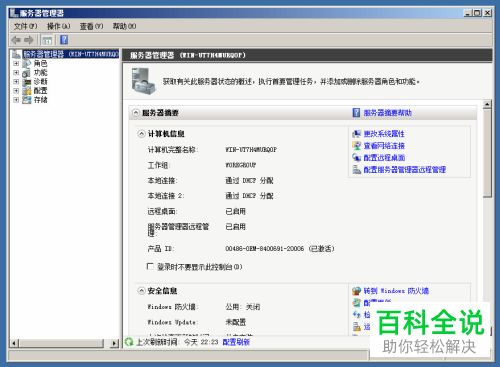
-
4. 第四步打开【服务器管理器】窗口后,根据下图箭头所指,先点击左侧【角色】,接着添加【添加角色】选项。
 5. 第五步打开向导窗口后,先点击【下一步】,接着根据下图所示,勾选【Web服务器(IIS)】并再次点击【下一步】。
5. 第五步打开向导窗口后,先点击【下一步】,接着根据下图所示,勾选【Web服务器(IIS)】并再次点击【下一步】。 -

-
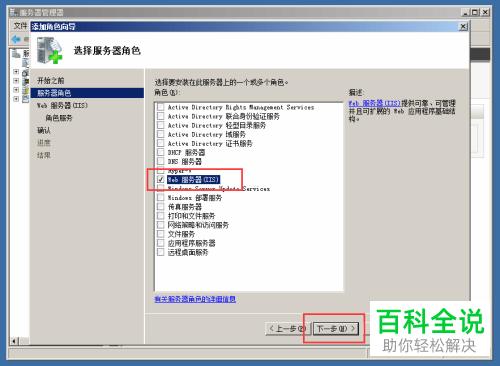
-
6. 第六步根据下图所示,先按照需求勾选角色服务,接着点击【下一步】选项。

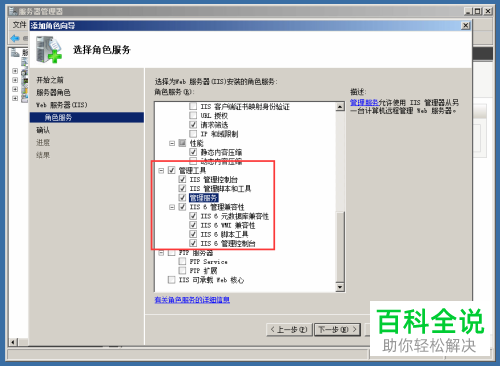
-
7. 第七步进入【确认安装选择】页面后,根据下图所示,先点击【安装】选项,接着等待安装完成即可。
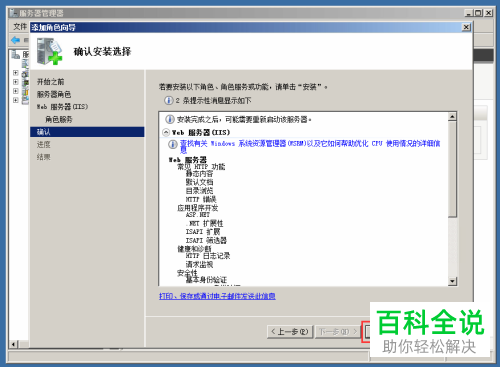

-
8. 第八步安装成功后,根据下图所示,点击【关闭】选项。
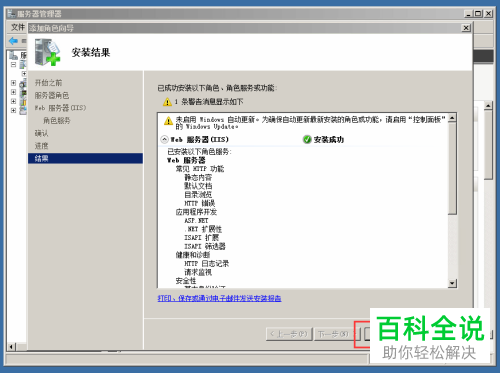
-
9. 最后根据下图箭头所指,先依次点击【Web服务器(IIS)-Internet信息服务管理器】选项,接着按照需求部署即可。
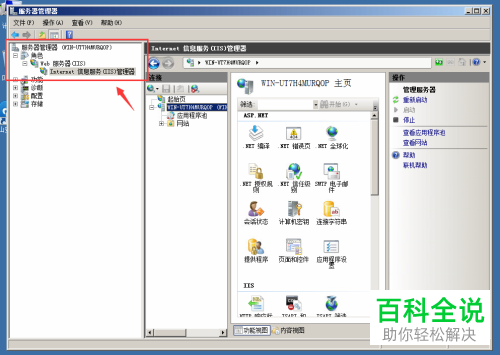
-
以上就是Windows系统如何搭建Web服务器(IIS)的方法。
